あなたのウィンドウズコンピュータはあなたにあらゆる種類の問題を与えることができます、そしてそれは音の問題を含みます。 これは、特にコンピュータで重要なことを行う必要がある場合に、大きな問題になる可能性があります。 コンピュータにサウンドを戻すためのさまざまなヒントを試すことができます。 それらをチェックしてみましょう。
Windowsで機能しないサウンドを修正する方法
Windowsコンピュータでサウンドを元に戻すには、基本的な修正から始めましょう。 たとえば、すべてのケーブルが正しく接続されていることを確認してください。 誰かが誤って何かを動かしてこの問題を引き起こしたのかもしれません。 また、音量が上がっていることを確認してください。
多分あなたは理由でそれを断り、あなたがそれをしたのを忘れました。 コンピューターが最近更新された場合は、必ずコンピューターを再起動してください。 オーディオドライバを更新することも非常に重要です。 または、それらをアンインストールしてから再インストールすることもできます。
ボリュームミキサーを確認してください
ここの音量がミュートになっていないことを確認するには、サウンドアイコンを右クリックし、[サウンドミキサー]オプションをクリックします。 そうである場合は、青いボリューム矢印をクリックして上に移動します。 また、線が引かれた赤い円が表示されている場合は、音声が聞こえない理由を説明している可能性があります。 赤い丸をクリックすると、音波が出ているスピーカーアイコンが表示されます。
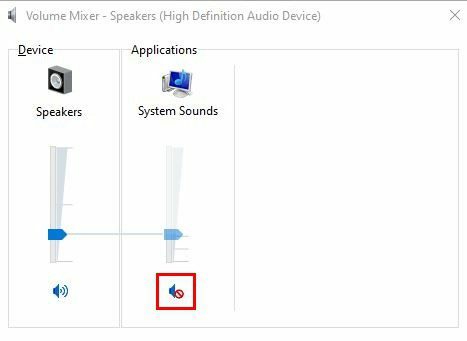
Windowsオーディオトラブルシューターを実行する
他に試すことができるのは、Windowsオーディオトラブルシューターを実行することです。 これを行うには、検索ボックスに移動し、音声トラブルシューティングという単語を入力します。 開いたら、[検索してオーディオ再生の問題を修正する]をクリックします。 下部にある[次へ]ボタンをクリックして、スキャンが完了するまで待ちます。
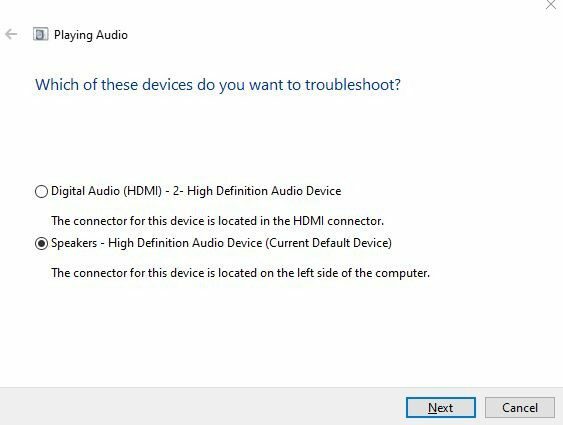
トラブルシューティングする対象を選択するように求められます。 オプションを選択し、[次へ]ボタンをクリックします。 画面の指示に従います。
音声出力を確認してください
音声が聞こえない理由は、Windowsが間違ったデバイスから音声を再生していることが原因である可能性があります。 Windowsコンピュータに接続されているすべてのデバイスを表示するには、サウンドアイコンを右クリックして、[サウンド設定を開く]に移動します。 [出力]セクションで、ドロップダウンメニューをクリックして出力デバイスを選択します。
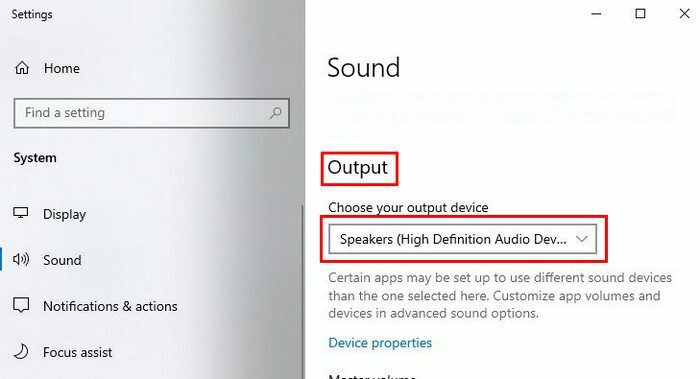
Windowsオーディオサービスが実行されているかどうかを確認する
何らかの理由でサービスがオフになっている場合は、音声が聞こえない理由を説明しています。 実行されているかどうかを確認するには、検索バーに「サービス」と入力します。 下にスクロールして、新しいウィンドウが表示されたら[Windowsオーディオ]オプションをクリックします。 2番目のウィンドウに、サービスのステータスが表示されます。 実行中と表示されます。 スタートアップタイプも自動に設定する必要があります。
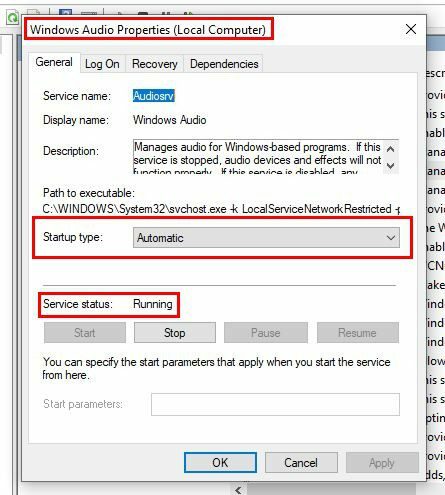
オーディオドライバを更新します
ドライバーを更新するには、WindowsキーとRキーを押して、次のように入力します。 devmgmt.msc. 下部にある[サウンド、ビデオ、およびゲームコントローラー]ドロップダウンメニューをクリックします。 それを右クリックして、ドライバーを更新するオプションを選択します。
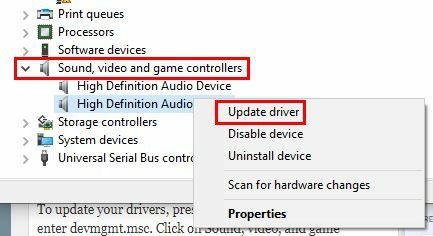
次のウィンドウで、ドライバーの検索方法を決定する必要があります。 ドライバーを手動で検索するか、コンピューターのドライバーを参照できます。 そこにいる限り、他の選択肢があります。
アップデートを確認する
すべてを試しましたが、何も変わっていませんか? たぶん、待っていたアップデートをインストールする時が来たのでしょう。 システムの更新を確認するには、Windowsの[スタート]メニューをクリックして、[設定]に移動する必要があります。 右上にWindowsUpdateオプションが表示されます。
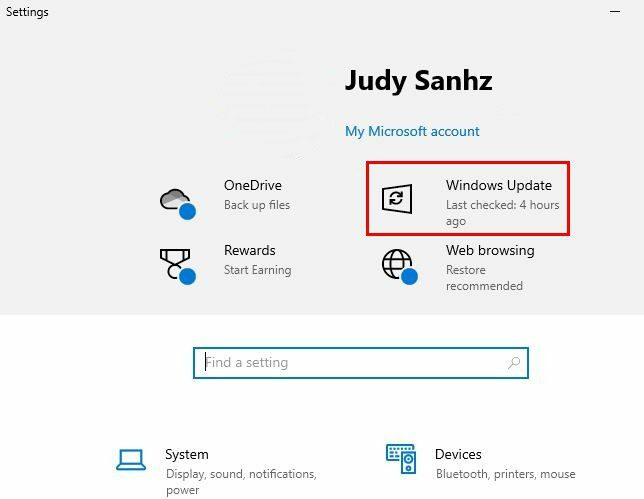
Windows Updateオプションをクリックすると、Windowsコンピュータが最新であるかどうかがわかります。 待機中の更新があるかどうかを再確認する場合は、待機中の更新があるかどうかをいつでも確認できます。
結論
コンピュータのオーディオが失敗する原因となる可能性のあるものはたくさんあります。 うまくいけば、修正を見つけるのは難しくなく、それほど複雑でもありませんでした。 より複雑なものに入る前に、基本的な修正から始めることは常に良いことです。 コンピュータのオーディオがどのくらいの時間失敗していますか? 以下のコメントであなたの考えを共有してください、そしてソーシャルメディアで他の人と記事を共有することを忘れないでください。